Win10系统网络适配器是空的怎么办?Win10系统网络适配器是空的解决方法
Win10系统网络适配器是空的怎么办?下面小编就分享了Win10系统网络适配器是空的解决方法,一起跟着小编来看看吧,相信对大家会有帮助。
Win10系统网络适配器是空的怎么办?Win10系统网络适配器是空的解决方法
1、按下win键+r键,输入services.msc按下回车,如图所示。
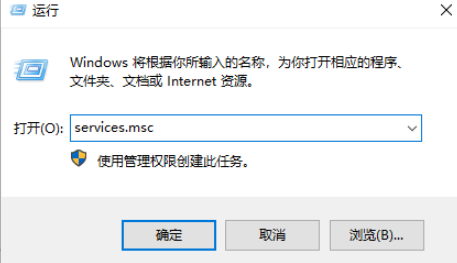
2、在Windows服务主页面找到”Network Setup Service“,右击选择属性,如图所示。
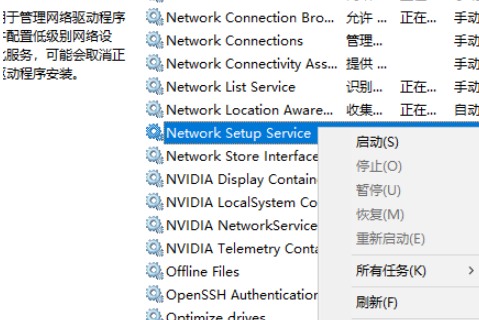
3、将启动类型更改为自动,点击确定,如图所示。
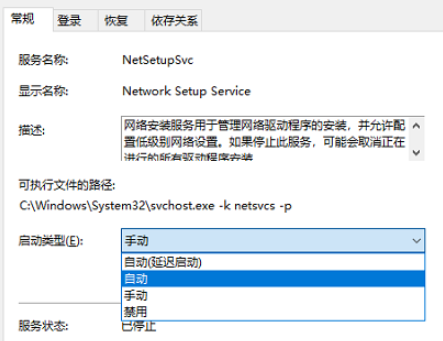
4、设置完成之后,我们在服务页面中再次找到Network Setup Service服务,右击选择选择启动即可,如图所示。
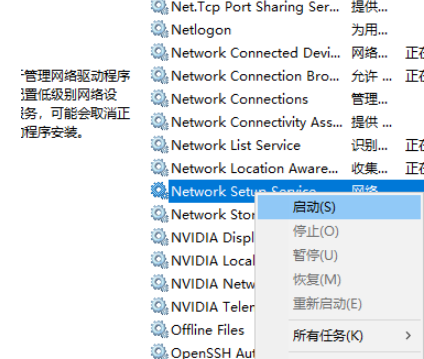










 苏公网安备32032202000432
苏公网安备32032202000432